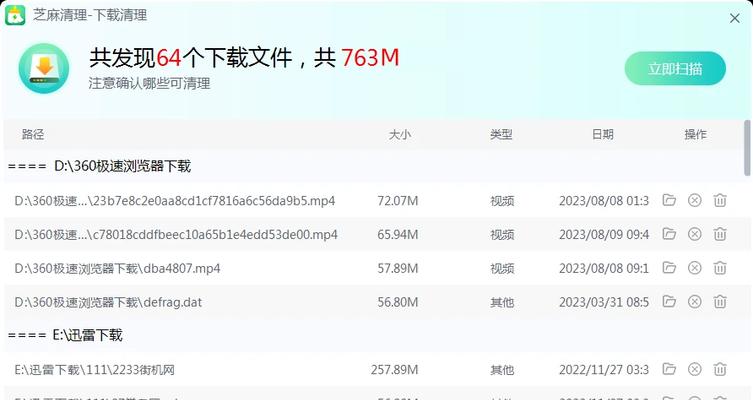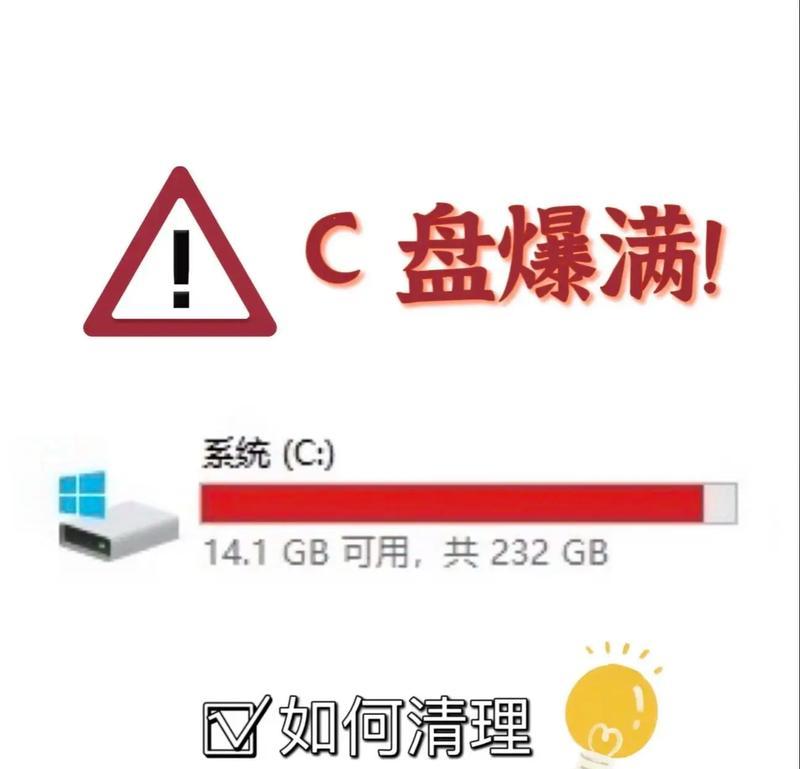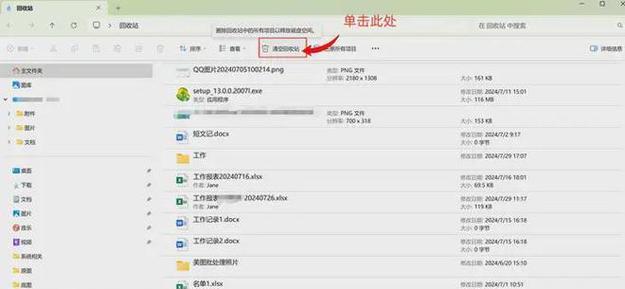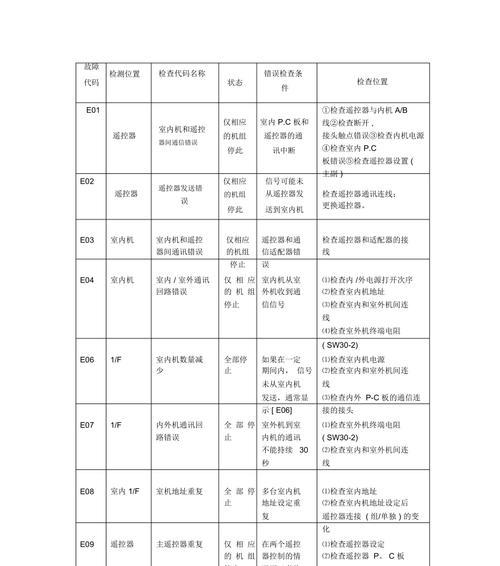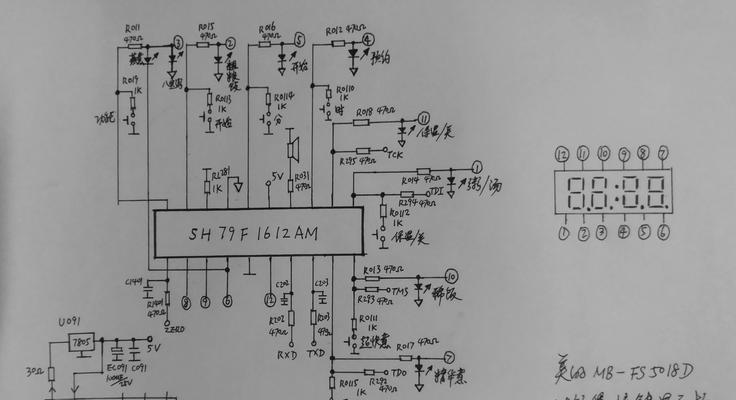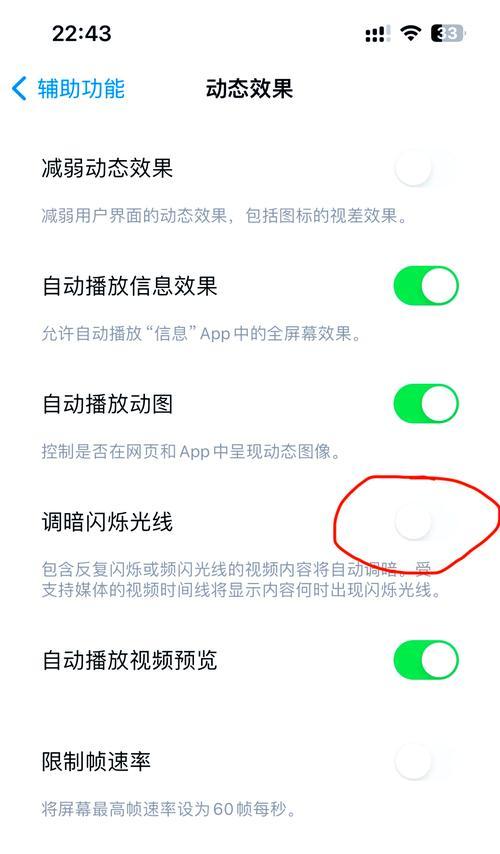在信息时代,电脑已成为我们日常生活和工作不可或缺的工具。然而,随着使用频率的增加,电脑C盘内存被迅速占满成为了许多用户头疼的问题。C盘作为系统盘,一旦其可用空间不足,将直接影响系统的运行效率,甚至导致系统崩溃。如何有效防止电脑C盘内存被占满呢?本文将为您提供一系列实用的方法和步骤,帮助您保持C盘空间充足,保证电脑运行流畅。
一、了解C盘内存的重要性
C盘,作为大多数Windows操作系统的默认系统分区,承载着操作系统、系统文件和应用程序等关键数据。如果C盘空间不足,可能会导致系统运行缓慢,程序无法启动,甚至出现蓝屏死机等严重问题。维持C盘有足够的空闲空间是保障电脑性能稳定的重要因素。
二、定期检查C盘空间
我们需要定期检查C盘的空间情况。在Windows系统中,可以通过“此电脑”或“我的电脑”查看C盘的容量和剩余空间。如果剩余空间低于10%,就应当考虑清理C盘空间。
三、清理临时文件和系统缓存
3.1清理临时文件夹
临时文件往往占用了大量的无用空间,定期清理这些文件可以释放大量空间。可以通过以下步骤进行:
1.打开“运行”对话框(快捷键Win+R),输入`%temp%`并回车。
2.选中所有文件(Ctrl+A),然后按`Delete`键删除。
3.2清理系统垃圾文件
系统在运行过程中会不断产生垃圾文件,我们可以通过系统自带的磁盘清理工具来清理这些垃圾:
1.右键点击C盘,选择“属性”。
2.在“常规”标签下,点击“磁盘清理”按钮。
3.选择要删除的文件类型,然后点击“确定”。
3.3清理下载文件夹
下载文件夹也是占用空间的大户,及时清理无用的下载文件可以节省大量空间。
1.打开“文件资源管理器”。
2.寻找到“下载”文件夹并打开。
3.审查并删除不再需要的文件。
四、卸载不必要的软件
软件安装后,它们的程序文件和相关数据会占用C盘空间。如果有些软件不经常使用,最好将其卸载。可以通过“控制面板”中的“程序和功能”进行软件卸载。
五、转移文件和程序到其他分区
除了上述的清理工作,我们还可以采取一些预防措施,将文件和程序安装到非系统分区。这样即使C盘空间被占满,也不会影响系统的正常运行。
六、使用磁盘分区工具
为了更高效地管理磁盘空间,可以使用磁盘分区工具来重新分配或调整分区大小。确保C盘有足够的空间,同时其他分区也能合理利用。
七、避免将文件默认保存在C盘
在日常使用电脑过程中,我们可以设置默认保存位置为其他分区,避免不必要的数据占用C盘空间。
八、定期进行磁盘碎片整理
虽然现代的SSD硬盘不需要磁盘碎片整理,但如果你还在使用传统的机械硬盘,定期进行磁盘碎片整理可以提高数据读取效率,间接提升系统性能。
九、考虑使用云存储和外部存储设备
云存储和外部存储设备是现代电脑用户管理数据的有力工具。通过使用这些工具,可以将数据移动到本地硬盘或云服务器上,进一步释放C盘空间。
十、问题与解答
Q1:定期清理临时文件有什么好处?
A1:临时文件是系统和软件运行过程中产生的临时数据,许多文件在使用后不再需要。定期清理临时文件可以防止无用的数据堆积占用宝贵的空间,避免系统因资源不足而运行缓慢。
Q2:为什么卸载不常用的软件可以节省空间?
A2:软件安装后会占用一定的磁盘空间,包括程序本身的可执行文件、资源文件和配置信息等。不常用的软件会占用系统空间,但并未带来相应的使用价值。卸载它们可以有效减少C盘空间的占用,使系统运行更加流畅。
Q3:如何设置默认的文件保存位置?
A3:在“文件资源管理器”中,您可以右键点击任何文件夹,选择“属性”,在“位置”标签页中,点击“移动”按钮,选择新的保存位置即可。
通过以上介绍,您已经掌握了多种方法来防止电脑C盘内存被占满。值得注意的是,合理的磁盘管理需要我们持之以恒地进行,养成良好的电脑使用习惯,定期检查和清理,才能保证C盘空间充足,让电脑始终处于最佳的工作状态。